
- ผู้เขียน John Day [email protected].
- Public 2024-01-30 13:03.
- แก้ไขล่าสุด 2025-01-23 15:12.

คำแนะนำนี้เป็นเกี่ยวกับวิธีการทำให้ดีบักง่าย ๆ ด้วยปุ่มกด 2 ปุ่ม สิ่งที่คุณต้องมีคือความรู้พื้นฐานในการเขียนโปรแกรมอิเล็กทรอนิกส์และ Arduino
วิดีโอ:
www.youtube.com/embed/Iw6rA0cduWg
หากคุณมีคำถามหรือปัญหาใด ๆ คุณสามารถติดต่อฉันได้ที่อีเมลของฉัน:[email protected]
เริ่มกันเลย
ขั้นตอนที่ 1: วัสดุ

ทุกสิ่งที่คุณต้องการสำหรับโครงการนี้ คุณสามารถรับได้ที่ UTSource.net
ลิงค์ผู้สนับสนุน:UTSource.netReviews
เป็นเว็บไซด์ที่เชื่อถือได้สำหรับการสั่งซื้อชิ้นส่วนอิเล็กทรอนิกส์ในราคาถูกและคุณภาพดีเยี่ยม
คุณต้องการ:
-2 ปุ่มกด
-Arduino Mega 2560 หรือ Uno
-เขียงหั่นขนม
-สายบางๆ
-2 LED's (สีเขียวและสีแดง) หากคุณต้องการคุณสามารถเลือกสีอื่นได้
- ตัวต้านทาน 10k ohm 2 ตัว
-และแน่นอนคอมพิวเตอร์
ขั้นตอนที่ 2: ดูวิดีโอ
คุณยังสามารถดูว่าโปรเจ็กต์นี้ทำงานอย่างไร
www.youtube.com/watch?v=Iw6rA0cduWg
ขั้นตอนที่ 3: การเดินสายไฟ
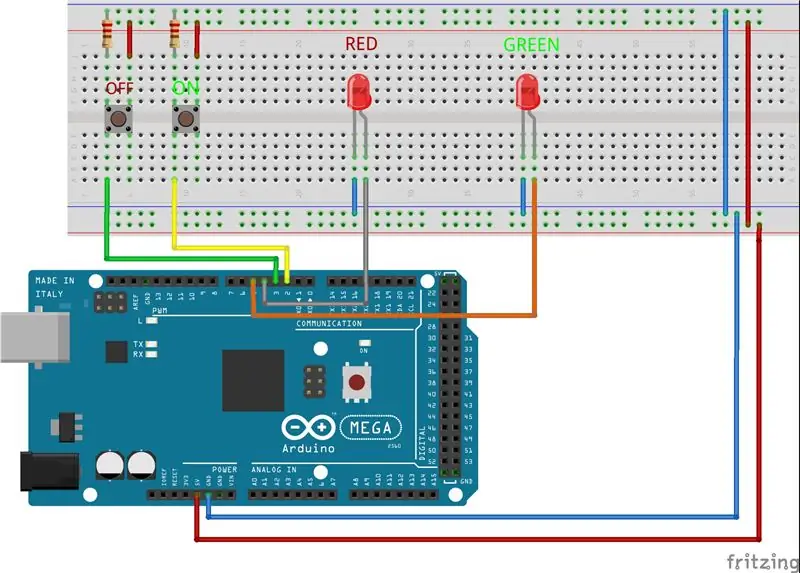


โปรเจ็กต์นี้เชื่อมต่อได้ง่ายมากเพราะมีส่วนประกอบอิเล็กทรอนิกส์ไม่มากนัก
- ปุ่มกด (ON) เชื่อมต่อกับขาดิจิตอล 2
-push ปุ่ม (ปิด) เชื่อมต่อกับขาดิจิตอล3
- ไฟ LED สีเขียวเชื่อมต่อกับพินดิจิตอล 5
- LED สีแดงเชื่อมต่อกับพินดิจิตอล 4
คุณแค่ต้องระวังว่าคุณเชื่อมต่อตัวต้านทาน 10k ohm ระหว่าง GND และพินปุ่มกด (ดูภาพวงจร)
ขั้นตอนที่ 4: รหัส
รหัสนี้ง่ายต่อการสร้างและทำความเข้าใจ
มันทำงานอย่างนั้น
- เมื่อคุณกดปุ่ม ON สถานะตัวแปร x จะเปลี่ยนเป็น 1 ค้างไว้จนกว่าคุณจะกดปุ่ม OFF และไฟ LED สีเขียวจะเปิดขึ้น
- เมื่อคุณกดปุ่ม OFF สถานะตัวแปร x จะเปลี่ยนกลับเป็น 0 จะอยู่ที่นั่นจนกว่าคุณจะกดปุ่มเปิดอีกครั้งและไฟ LED สีแดงจะสว่างขึ้น
เพียงดาวน์โหลด เสียบ Arduino และอัปโหลดโค้ด
แนะนำ:
DIY Arduino Simple LED Timer Circuit: 3 ขั้นตอน

DIY Arduino Simple LED Timer Circuit: ในคำแนะนำนี้ฉันจะแสดงให้คุณเห็นว่าคุณสามารถสร้างวงจรจับเวลาอย่างง่ายได้อย่างไร เพื่อเริ่มต้นโครงการนี้ ฉันได้ใช้ Basic Arduino Starter Kit ที่ผลิตโดย Elegoo นี่คือลิงค์เพื่อรับชุดนี้ใน Amazon LINK คุณสามารถกรอกสิ่งนี้
Simple Arduino Case Á La IPod: 5 ขั้นตอน

Simple Arduino Case Á La IPod: สวัสดีอาจารย์ผู้สอน! ต่อไปนี้คือคำแนะนำง่ายๆ ในการทำเคส Arduino จากเคส iPod เมื่อคุณซื้อ
Arduino Simple Low-Cost Control Hand: 5 ขั้นตอน

Arduino Simple Low-Cost Controllable Hand: มีแขนหุ่นยนต์ที่ใช้เซ็นเซอร์แบบยืดหยุ่นและพิมพ์ 3 มิติที่มีราคาแพงจำนวนมากทั่วทั้งอินเทอร์เน็ตขนาดใหญ่ อย่างไรก็ตาม การเป็นนักเรียน ฉันไม่สามารถเข้าถึงสิ่งต่างๆ เช่น CNC, เครื่องพิมพ์ 3 มิติ และเครื่องมือไฟฟ้าได้มากนัก ฉันมีวิธีแก้ปัญหา เราจะสร้าง l
ตัวต้านทานการตรวจจับแรง (FSR) Arduino Simple Tutorial: 8 ขั้นตอน

บทช่วยสอน Arduino อย่างง่ายของ Force Sensing Resistor (FSR): ในบทช่วยสอนนี้ เราจะเรียนรู้วิธีตรวจจับแรงที่ใช้กับ Force Sensing Resistor (FSR) และแสดงบนจอแสดงผล OLED + เราจะตั้งค่าขีดจำกัดด้วยไฟ LED สีเขียวและสีแดง .ชมวิดีโอสาธิต
SIMPLE CARBOT -- ARDUINO -- การควบคุมบลูทูธ -- บทแนะนำ: 10 ขั้นตอน (พร้อมรูปภาพ)

SIMPLE CARBOT || ARDUINO || การควบคุมบลูทูธ || บทช่วยสอน: ในคำแนะนำนี้ ฉันจะแสดงวิธีสร้างบอทง่ายๆ ที่ควบคุมโดยสมาร์ทโฟนของคุณผ่าน BLUETOOTHPARTS ที่จำเป็น:☻ARDUINO☻2X GEAR MOTORS ☻HC-05 BLUETOOTH MODULE☻LAPTOP หรือ PC (สำหรับ ARDUINO UPPOWER CODE SUPPELY) ฉันใช้ธนาคารพลังงาน
